Esta página se aplica a Apigee y Apigee Hybrid.
Consulta la documentación de
Apigee Edge.
![]()
Cómo obtener una clave de API
En el siguiente ejemplo se explica cómo obtener una clave de API que puedes usar para validar las llamadas a la API a un servicio de destino proxy a través de Apigee Adapter for Envoy.
1. Iniciar sesión en Apigee
- Inicia sesión en la interfaz de usuario de Apigee.
- Selecciona la misma organización que usaste para aprovisionar el adaptador de Apigee para Envoy.
2. Crear un desarrollador
Puedes usar un desarrollador que ya tengas para hacer pruebas o crear uno nuevo siguiendo estos pasos:
- En el menú de navegación lateral, selecciona Publicar > Desarrolladores.
- Haz clic en + Desarrollador.
- Rellena el cuadro de diálogo para crear un desarrollador. Puedes usar el nombre o el correo del desarrollador que quieras.
3. Crear un producto de API
Sigue el ejemplo de creación de productos que se indica a continuación.
- En el menú de navegación lateral, seleccione Publicar > Productos de API.
- Haz clic en + CREAR.
- Rellene la sección Detalles del producto de la siguiente manera. En la siguiente tabla solo se mencionan los campos obligatorios:
Campo Valor Descripción Nombre httpbin-productNombre único del producto de la API. Nombre visible httpbin productEl nombre descriptivo que quieres que se muestre en la interfaz de usuario u otros contextos de visualización. Acceso PublicEn este ejemplo, Público es una buena opción. - En la sección Operaciones, haz clic en +AÑADIR UNA OPERACIÓN.
- En la sección Fuente, selecciona Servicio remoto.
- Activa el interruptor Origen para poder escribir manualmente el nombre de un servicio remoto en el campo Servicio remoto.
- En el campo Servicio remoto, introduce el nombre de un servicio remoto. Es un servicio de destino al que el adaptador
envía solicitudes HTTP entrantes. Para hacer pruebas, usa
httpbin.orgohttpbin.default.svc.cluster.localcon Kubernetes.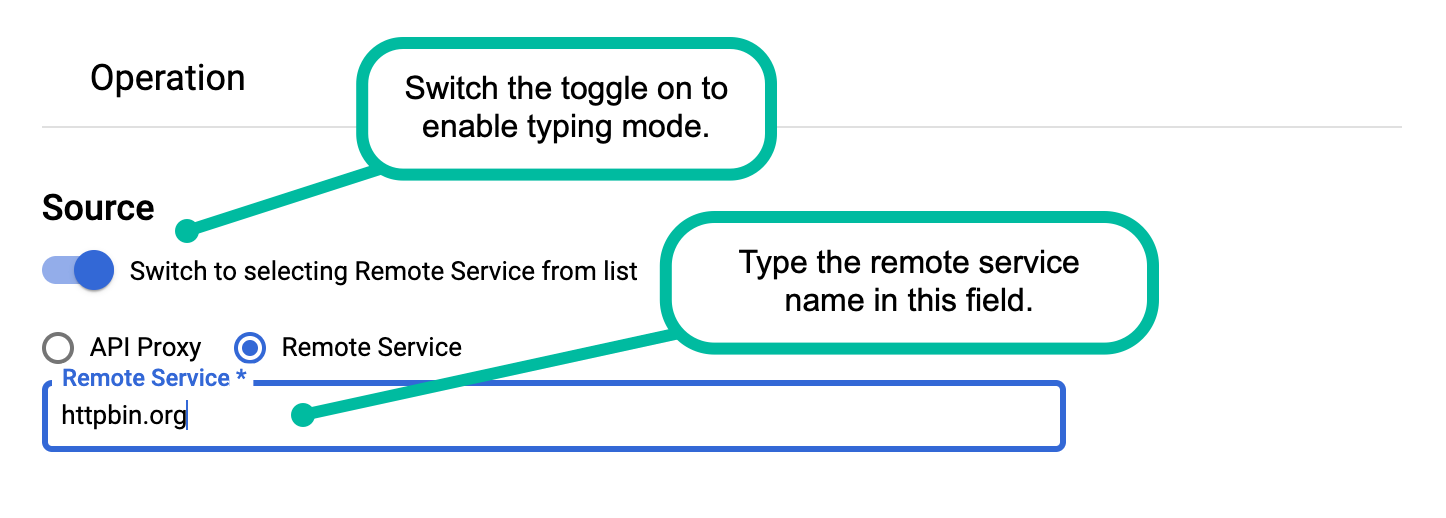
- En la sección Operation (Operación), introduzca
/en la ruta. Para obtener información sobre las opciones de ruta, consulta el artículo Configurar rutas de recursos. - Haz clic en GUARDAR para guardar la operación.
- Haz clic en GUARDAR para guardar el producto de la API.
Para obtener más información, consulta Gestionar productos de API.
4. Crear una aplicación de desarrollador
La aplicación para desarrolladores contiene la clave de API necesaria para hacer llamadas a proxies de API a través del adaptador.
- Seleccione Publicar aplicaciones en el menú de navegación lateral.
- Haz clic en + Aplicación.
- Rellena la sección Detalles de la aplicación de la siguiente manera. En la siguiente tabla solo se mencionan los campos obligatorios:
- En la sección Credenciales, haga clic en + Añadir producto y seleccione el producto que acaba de configurar: httpbin-product.
- Haz clic en Crear.
- En Credenciales, haz clic en Mostrar junto a Clave.
- Copia el valor de la clave de consumidor. Este valor es la clave de API que usarás para hacer llamadas a la API del servicio
httpbina través del adaptador de Apigee para Envoy.
| Nombre | httpbin-app
|
| Desarrolladores | Seleccione el desarrollador que haya creado anteriormente o elija el que quiera de la lista. |
Usar la autenticación basada en JWT
Puedes usar un token JWT para hacer llamadas autenticadas a un proxy de API en lugar de usar una clave de API. En esta sección se explica cómo usar el comando apigee-remote-service-cli token para crear, inspeccionar y rotar tokens JWT. En un entorno híbrido de Apigee, puedes usar este comando para crear un secreto de Kubernetes que contenga los JWTs.
Información general
Envoy se encarga de la verificación y la autenticación de JWT mediante su filtro de autenticación JWT.
Una vez autenticado, el filtro ext-authz de Envoy envía los encabezados de solicitud y el JWT a apigee-remote-service-envoy. Compara las reclamaciones api_product_list y scope del JWT con los productos de API de Apigee para autorizarlo en el destino de la solicitud.
Crear tokens JWT de Apigee
Los tokens JWT de Apigee se pueden crear con la CLI:
apigee-remote-service-cli token create -c config.yaml --id $KEY --secret $SECRET
O bien, mediante el endpoint de token de OAuth estándar. Ejemplo de curl:
curl https://org-env.apigee.net/remote-token/token -d '{"client_id":"myclientid","client_secret":"myclientsecret","grant_type":"client_credentials"}' -H "Content-type: application/json"Usar el token JWT
Una vez que tengas el token, solo tienes que enviarlo a Envoy en el encabezado Authorization. Ejemplo:
curl localhost:8080/httpbin/headers -i -H "Authorization:Bearer $TOKEN"
Error de token JWT
Rechazo de Envoy
Si Envoy rechaza el token, puede que veas un mensaje como este:
Jwks remote fetch has failed
Si es así, asegúrate de que tu configuración de Envoy contenga un URI válido en la sección remote_jwks, de que Envoy pueda acceder a él y de que hayas configurado correctamente los certificados al instalar el proxy de Apigee. Deberías poder llamar al URI directamente con una llamada GET y recibir una respuesta JSON válida.
Ejemplo:
curl https://myorg-eval-test.apigee.net/remote-service/certs
Otros mensajes de Envoy pueden ser los siguientes:
- "No se permiten audiencias en Jwt"
- "Jwt issuer is not configured" ("No se ha configurado el emisor de JWT")
Se trata de requisitos de la configuración de Envoy que puede que tengas que modificar.
Inspeccionar un token
Puedes usar la CLI para inspeccionar tu token. Ejemplo
apigee-remote-service-cli -c config.yaml token inspect -f path/to/file
o
apigee-remote-service-cli -c config.yaml token inspect <<< $TOKEN
Depuración
Consulta La clave de API válida falla.Usar tu propio proveedor de identidades
De forma predeterminada, Apigee Adapter for Envoy usa el proxy de API remote-token como servicio de proveedor de identidades para autenticar aplicaciones cliente y entregar tokens JWT basados en el tipo de autorización de credenciales de cliente de OAuth 2.0. Sin embargo, en algunos casos, es posible que no puedas usar el proxy remote-token.
Si debes usar un proveedor de identidades que no sea el que proporciona Apigee, puedes configurar el adaptador para que use otro proveedor de identidades. Para obtener información sobre este caso práctico de proveedor de identidades que no es de Apigee y la configuración necesaria, consulta este artículo de la comunidad de Apigee:
Using your own Identity Provider with the Apigee Envoy Adapter (Usar tu propio proveedor de identidades con el adaptador Envoy de Apigee).
Almacenamiento de registros
Puedes ajustar el nivel de registro en el servicio $REMOTE_SERVICE_HOME/apigee-remote-service-envoy. Todos los registros se envían a stderr.
| Elemento | Obligatorio | Descripción |
|---|---|---|
| -l, --log-level | Niveles válidos: debug, info, warn y error. | Ajusta el nivel de registro. Valor predeterminado: info |
| -j, --json-log | Emite la salida de registro como registros JSON. |
Envoy proporciona registros. Para obtener más información, consulta los siguientes enlaces de la documentación de Envoy:
Cambiar el nombre del secreto de la política
Un secreto de Kubernetes desplegado en el clúster contiene las credenciales que necesita el adaptador para autenticar la comunicación con el proxy del servicio remoto. Este secreto requiere un punto de montaje de volumen, que se puede configurar. De forma predeterminada, el punto de montaje es /policy-secret.
Para cambiar el punto de montaje, sigue estos pasos:
- Ejecuta este comando:
$REMOTE_SERVICE_HOME/apigee-remote-service-envoy --policy-secret '/new-mount_point_name
Por ejemplo:
$REMOTE_SERVICE_HOME/apigee-remote-service-envoy --policy-secret '/my-mount-point
- Abre
$CLI_HOME/samples/apigee-envoy-adapter.yamlen un editor. - Cambia el nombre del punto de montaje por el nuevo:
volumeMounts: - mountPath: /config name: apigee-remote-service-envoy readOnly: true - mountPath: /opt/apigee/tls name: tls-volume readOnly: true - mountPath: /my-mount-point name: policy-secret readOnly: true - Guarda el archivo y aplícalo a la malla de servicios:
kubectl apply -f $REMOTE_SERVICE_HOME/samples/apigee-envoy-adapter.yaml
Usar un proxy de red
Se puede insertar un proxy HTTP mediante las variables de entorno HTTP_PROXY y HTTPS_PROXY en el entorno del archivo binario apigee-remote-service-envoy. Cuando se usan estas variables, también se puede usar la variable de entorno NO_PROXY para excluir hosts específicos de que se envíen a través del proxy.
HTTP_PROXY=http://[user]:[pass]@[proxy_ip]:[proxy_port] HTTPS_PROXY=http://[user]:[pass]@[proxy_ip]:[proxy_port] NO_PROXY=127.0.0.1,localhost
Recuerda que se debe poder acceder al proxy desde apigee-remote-service-envoy.
Acerca de las métricas y las analíticas
Hay un endpoint de métricas de Prometheus disponible en :5001/metrics. Puedes configurar este número de puerto. Consulta el artículo Archivo de configuración.
Analíticas de Envoy
En los siguientes enlaces se proporciona información sobre cómo obtener datos analíticos del proxy Envoy:
Analíticas de Istio
En los siguientes enlaces se proporciona información sobre cómo obtener datos analíticos del proxy Envoy:
Analíticas de Apigee
Apigee Remote Service for Envoy envía estadísticas de solicitudes a Apigee para que se procesen las analíticas. Apigee informa de estas solicitudes con el nombre del producto de API asociado.
Para obtener información sobre las analíticas de Apigee, consulta el resumen de los servicios de analíticas.
Compatibilidad con entornos multicliente
Ahora puede habilitar el adaptador para que dé servicio a varios entornos de una organización de Apigee. Esta función le permite usar un adaptador de Apigee para Envoy asociado a una organización de Apigee para dar servicio a varios entornos. Antes de este cambio, un adaptador siempre estaba vinculado a un entorno de Apigee.
Para configurar la compatibilidad con varios entornos, cambia el valor de tenant:env_name a "*" en el archivo config.yaml. Por ejemplo:
- Abre el archivo
config.yamlen un editor. - Cambia el valor de
tenant.env_namea"*". Por ejemplo:apiVersion: v1 kind: ConfigMap metadata: name: apigee-remote-service-envoy namespace: apigee data: config.yaml: | tenant: remote_service_api: https://apitest.mydomain.net/remote-service org_name: my-org env_name: "*"" allow_unverified_ssl_cert: true analytics: collection_interval: 10s auth: jwt_provider_key: https://apitest.mydomain.net/remote-token/token - Guarda el archivo.
- Aplica el archivo:
kubectl apply -f $CLI_HOME/config.yaml
Cuando configures el modo multientorno, también debes configurar Envoy para que envíe un valor de entorno adecuado al adaptador. Para ello, añade los siguientes metadatos en la sección virtual_hosts:routes del archivo envoy-config.yaml. Por ejemplo:
- Genera el archivo
envoy-config.yamlcon la CLI. Por ejemplo:$CLI_HOME/apigee-remote-service-cli samples create \ -t envoy-1.16 -c ./config.yaml --out myconfigs
- Abre el archivo generado (se llama
envoy-config.yaml). - Añada los siguientes metadatos en la sección
virtual_hostoroutesdel archivo:typed_per_filter_config: envoy.filters.http.ext_authz: "@type": type.googleapis.com/envoy.extensions.filters.http.ext_authz.v3.ExtAuthzPerRoute check_settings: context_extensions: apigee_environment: testEn el siguiente ejemplo se muestra la configuración de un
virtual_hostcon varias rutas definidas, donde cada ruta envía tráfico a un entorno específico:filter_chains: - filters: - name: envoy.filters.network.http_connection_manager typed_config: "@type": type.googleapis.com/envoy.extensions.filters.network.http_connection_manager.v3.HttpConnectionManager stat_prefix: ingress_http route_config: virtual_hosts: - name: default domains: "*" routes: - match: { prefix: /test } route: cluster: httpbin typed_per_filter_config: envoy.filters.http.ext_authz: "@type": type.googleapis.com/envoy.extensions.filters.http.ext_authz.v3.ExtAuthzPerRoute check_settings: context_extensions: apigee_environment: test - match: { prefix: /prod } route: cluster: httpbin typed_per_filter_config: envoy.filters.http.ext_authz: "@type": type.googleapis.com/envoy.extensions.filters.http.ext_authz.v3.ExtAuthzPerRoute check_settings: context_extensions: apigee_environment: prod - Repite el último paso para añadir más entornos según sea necesario.
- Guarda el archivo y aplícalo.
Recoger datos para informes personalizados
El adaptador permite transferir metadatos de Envoy a la función de captura de datos de Apigee, que envía los datos capturados en las variables que especifiques a las analíticas de Apigee para usarlos en informes personalizados. Esta función ofrece una función similar a la política de captura de datos de Apigee.
Para usar esta función:
- Crea un recurso REST de recopilador de datos.
- Define variables de captura de datos con la API datacollectors de Apigee.
- Si aún no lo has hecho, genera el archivo
envoy-config.yamlcon la CLI. Por ejemplo:$CLI_HOME/apigee-remote-service-cli samples create \ -t envoy-1.16 -c ./config.yaml --out myconfigs
- Abre el archivo generado (se llama
envoy-config.yaml). - Usa un filtro de Envoy para definir los valores de tus variables personalizadas en el espacio de nombres
envoy.filters.http.apigee.datacapture. Por ejemplo, puede usar un filtro Encabezado a metadatos o un filtro Lua. Para obtener más información sobre estos filtros, consulta Header-To-Metadata y Lua.Los nombres de las variables personalizadas deben tener el formato
dc.XXXXX.Ejemplo de filtro de encabezado a metadatos:
- name: envoy.filters.http.header_to_metadata typed_config: "@type": type.googleapis.com/envoy.extensions.filters.http.header_to_metadata.v3.Config request_rules: - header: "Host" on_header_present: metadata_namespace: envoy.filters.http.apigee.datacapture key: dc.host # host (without the prefix) also works type: STRING remove: falseEjemplo de filtro de Lua:
- name: envoy.filters.http.lua typed_config: "@type": type.googleapis.com/envoy.extensions.filters.http.lua.v3.Lua inline_code: | function envoy_on_request(request_handle) metadata = request_handle:streamInfo():dynamicMetadata() metadata:set("envoy.filters.http.apigee.datacapture", "dc.test", "A test string.") end - Añade el filtro que quieras al archivo. Echa un vistazo a estos ejemplos.
- Guarda el archivo y aplícalo.
Configurar mTLS entre el adaptador y el tiempo de ejecución de Apigee
Puede proporcionar certificados TLS del lado del cliente en la sección tenant del archivo config.yaml del adaptador para usar mTLS entre el adaptador y el tiempo de ejecución de Apigee. Este cambio se aplica a todas las plataformas de Apigee compatibles. También habilita mTLS para las analíticas de la plataforma Apigee Edge para nubes privadas. Por ejemplo:
tenant:
tls:
ca_file: path/ca.pem
cert_file: path/cert.pem
key_file: path/key.pem
allow_unverified_ssl_cert: false
